16 Google Maps für Android-Tricks, die Ihre Navigation verändern
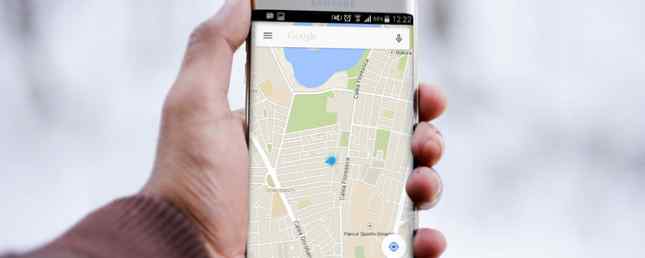
Google Maps für Android ist erstaunlicher, als wir es würdigen. Unsere Handys haben dank Google Maps teure dedizierte Navigationsgeräte ersetzt. Wir können unseren Weg mit Leichtigkeit überall finden.
Aber wie Google Maps im Laufe der Jahre gewachsen ist, haben es auch seine Funktionen. Daher können sich unter der Oberfläche einige Tricks verbergen, die die Art und Weise ändern, in der Sie navigieren.
Wir behandeln sowohl grundlegende als auch fortgeschrittene Tricks für die Verwendung von Google Maps mit Ihrem Android-Handy.
Grundlegende Google Maps-Android-Tricks
1. Sehen Sie Ihre Geschwindigkeits- und Geschwindigkeitsbegrenzungen

Diese Funktion ist zwar noch nicht in Google Maps verfügbar, Sie können sie jedoch hinzufügen, indem Sie Velociraptor aus dem Play Store herunterladen. Laden Sie einfach die App herunter, passen Sie die Einstellungen nach Ihren Wünschen an und navigieren Sie zu Google Maps.
Sie sollten jetzt eine kleine Blase neben der Seite sehen, die Ihre aktuelle Geschwindigkeit und das Tempolimit der Straße anzeigt, auf der Sie sich gerade befinden. Sie können es sogar so einrichten, dass Sie darauf aufmerksam gemacht werden, wenn Sie das Tempolimit überschreiten, sodass Sie keine Strafzettel erhalten.
2. Fügen Sie einen Boxenstopp hinzu und überprüfen Sie die Gaspreise

Sobald Sie mit der Navigation begonnen haben, tippen Sie auf Suche (Lupe), um nach einem anderen Ort zu suchen und diesen als Boxenstopp hinzuzufügen. Oder wenn Sie wissen, dass Sie vor der Abfahrt einen Boxenstopp benötigen, tippen Sie oben rechts auf das Dreipunkt-Symbol und wählen Sie Halt hinzufügen.
Noch praktischer, wenn Sie nach Tankstellen suchen, werden Ihnen die Gaspreise an verschiedenen Orten angezeigt, so dass Sie bei Ihrer nächsten Tankfüllung ein paar Euro einsparen können.
3. Planen Sie die Reisen im Voraus

Haben Sie sich jemals gefragt, wie der öffentliche Verkehr zu einem bestimmten Zeitpunkt in der Zukunft aussehen wird, wenn Sie eine Reise planen? Google Maps kann es Ihnen sagen.
Beginnen Sie, indem Sie wie üblich Anweisungen von einem Ort zum anderen ziehen. Tippen Sie auf öffentliche Verkehrsmittel Tab, dann drücken Sie die Abfahrt um Taste. Es wird automatisch auf die aktuelle Uhrzeit gesprungen, Sie können jedoch eine andere Uhrzeit oder eine andere Uhrzeit einstellen Ankommen via, oder wählen Sie einfach den letzten verfügbaren Transit.
Diese Schätzungen liegen normalerweise ziemlich nahe, da es sich um öffentliche Verkehrsmittel handelt. Für die Vorausschätzung von Autofahrten müssen Sie leider Google Maps im Web verwenden.
4. Ändern Sie Ihre Ansicht

Wenn Google Maps plötzlich anders aussah, haben Sie möglicherweise versehentlich eine Ansichtsoption gefunden. Die erste Funktion besteht darin, die Ausrichtung Ihrer Karte zu ändern, indem Sie auf den Kompass tippen. Tippen Sie einmal darauf, um sich nach Norden zu orientieren.
Die zweite Funktion zeigt die Größe virtueller Gebäude. Spreizen Sie zwei Finger, um alle Gebäude in einem bestimmten Bereich zu sehen. Wenn Sie zu einer Vogelperspektive zurückkehren möchten, drücken Sie einfach mit zwei Fingern, um die Ansicht zu vergrößern.
5. Fügen Sie den Positionen Labels hinzu

Sie wissen wahrscheinlich schon, dass Sie es können Star Elemente, um sie für später in zu speichern Meine Orte, Aber wussten Sie, dass Sie Orten auch Labels hinzufügen können? Sie können jedoch keine Labels zu Orten hinzufügen, die in Google Maps registriert sind.
Angenommen, Sie besuchen ein Geschäft und möchten sich daran erinnern, wo es ist. Sie können Star es und sein Name erscheint unter Ihre Plätze. Sie können diesem Ort jedoch kein Etikett hinzufügen, da es bereits einen Namen hat.
Nehmen wir andererseits an, Sie besuchen das Haus eines Freundes. Offensichtlich ist ihre Adresse in Google Maps nicht als Unternehmen registriert. Daher wird eine Standardadresse für sie angezeigt. Dann können Sie einem Ort ein Label hinzufügen, nennen Sie es Pauls Haus, und es wird auch unter erscheinen Ihre Plätze.
6. Lang drücken, um schneller zu navigieren

Wir haben dies kurz erwähnt, als wir uns mit den Grundlagen von Google Maps auf Android beschäftigten. Google Maps auf Android: Alles, was Sie wissen müssen Google Maps auf Android: Alles, was Sie wissen müssen Fühlt sich Google Maps auf Ihrem Android-Gerät etwas abschreckend an? Wir geben dir Deckung. Hier finden Sie alles, was Sie zur Verwendung von Google Maps auf Android wissen müssen. Lesen Sie mehr, aber es wiederholt sich. Wenn Sie nach einem Ort suchen, wird unten rechts eine blaue Schaltfläche angezeigt, auf die Sie tippen können, um verschiedene Navigationsmöglichkeiten anzuzeigen.
Wenn Sie jedoch bereits mit der ersten ausgewählten Navigationsmethode zufrieden sind (z. B. durch kürzeste Zeit fahren), können Sie den blauen Kreis lange drücken, um direkt in die Navigation zu springen.
7. Senden Sie Wegbeschreibungen an Ihr Telefon

Suchen Sie auf Ihrem Computer nach Anweisungen in Google Maps, nur um zu erkennen, dass Sie sie tatsächlich auf Ihrem Telefon zum Navigieren benötigen?
Wenn Sie auf Ihrem Computer und auf Ihrem Telefon bei demselben Google-Konto angemeldet sind, können Sie einfach auswählen Senden Sie Wegbeschreibungen an Ihr Telefon. Sie erhalten eine Benachrichtigung, mit der Sie in Google Maps navigieren können.
8. Navigieren Sie in Einkaufszentren

Google Maps ist nicht nur für Straßen gedacht. In der Tat funktioniert es für einige Einkaufszentren. Wenn Sie sich in der Nähe eines großen Einkaufszentrums befinden, zoomen Sie hinein, um das Layout des Einkaufszentrums zu sehen. Sie können spezifische Geschäfte finden, die Toiletten finden und sogar durch separate Etagen navigieren.
9. Sehen Sie, wo Sie gewesen sind

Öffnen Sie die Dreibalken Speisekarte oben links im Bildschirm und wählen Sie Deine Zeitlinie. Hier können Sie zu einem beliebigen Tag in der Vergangenheit navigieren und genau sehen, wohin Sie gegangen sind.
Wenn Ihnen dies zu unheimlich ist, können Sie Ihren Standortverlauf jederzeit löschen. Anzeigen und Löschen des Standortverlaufs in Google Maps Anzeigen und Löschen des Standortverlaufs in Google Maps Es kann ziemlich ärgerlich sein, wie viele Standortinformationen wir anzeigen. gerne mit Google teilen. Lesen Sie mehr (oder deaktivieren Sie die Funktion vollständig). Sie können auch an bestimmten Tagen Notizen hinzufügen, um sich daran zu erinnern, was Sie getan haben.
Dies ist jedoch nicht perfekt. Meine scheint zu glauben, dass ich vor ein paar Tagen mit dem Fahrrad zum Supermarkt gegangen bin, obwohl ich kein Fahrrad besitze.
10. Tippen Sie zweimal auf, um zu zoomen
Dies ist eine einfache, aber es ist ein Game-Changer für die Einhandbedienung. Möchten Sie vergrößern? Tippen Sie zweimal schnell auf den Bildschirm. Halten Sie jedoch nach dem zweiten Tippen den Finger auf dem Bildschirm und ziehen Sie ihn nach unten. Um herauszuzoomen, machen Sie dasselbe, ziehen Sie jedoch nach oben.
Wenn Sie schon einmal versucht haben, mit Ihrem Telefon zu versuchen, mit einer Hand zu zoomen, sollte dies Ihnen in Zukunft helfen.
Erweiterte Google Maps Android-Tricks
Google Maps kann in eine Reihe anderer Apps und Google-Dienste integriert werden, die auf Ihrem Android-Telefon verfügbar sind.
Wenn Sie einige dieser fortschrittlicheren Tricks und weniger bekannten Funktionen in Google Maps für Android 10 kennen lernen Weniger bekannte Funktionen in Google Maps für Android 10 Weniger bekannte Funktionen in Google Maps für Android Google Maps weist einige erstaunliche Funktionen auf, die die meisten Benutzer verwenden weiß nicht über. Lesen Sie mehr, Sie werden sich fragen, wie Sie jemals ohne sie auskamen.
11. Verwenden Sie die Sprachsteuerung mit gespeicherten Orten
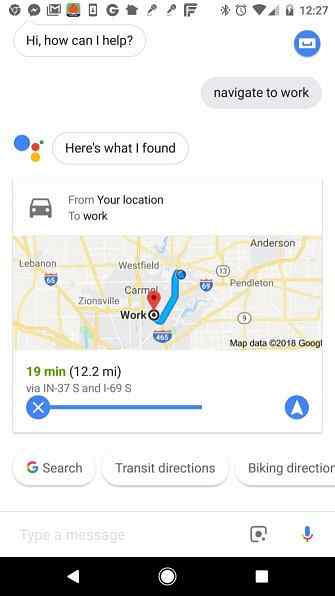
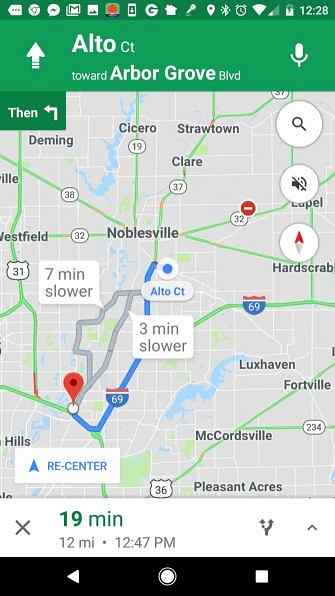
Das Speichern von Labels bei häufig besuchten Orten hat den Vorteil, dass die sprachgesteuerte Navigation wesentlich einfacher ist. Google Assistant-Sprachsteuerungsfunktionen 15 Möglichkeiten zur Sprachsteuerung für Ihr Leben mit Google Assistant 15 Möglichkeiten für die Sprachsteuerung für Ihr Leben mit Google Assistant Sagen Sie die richtigen Befehle an Google Assistant. Dadurch können Sie Ihr Leben auf eine Weise verbessern, die Sie sich niemals vorstellen. Lesen Sie mehr sind mächtig.
Wenn Sie Google Assistant auf Ihrem Android installiert haben, können Sie sagen “zur Arbeit navigieren.” Der Assistent ruft Google Maps auf, erstellt die Route automatisch und öffnet den Navigationsbildschirm, um Sie dorthin zu bringen.
Über Etiketten können Sie völlig freihändig zu jedem Ort navigieren. Dies ist auch möglich, wenn Sie die Adresse oder den offiziellen Namen eines Ortes (wie eine Tankstelle oder ein Restaurant) nennen. Dies ist jedoch etwas komplizierter als die Angabe eines einfachen Labelnamens.
12. Speichern Sie schnellere Routen, die Google nicht kennt
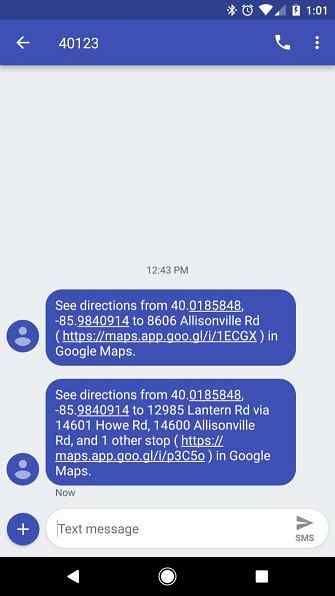
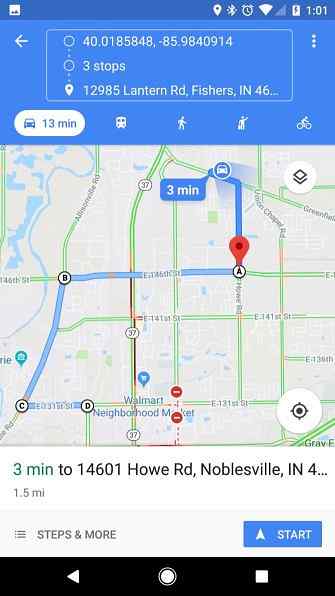
Durch die Erfahrung, in einem bestimmten Gebiet zu leben, wissen Sie möglicherweise bereits, dass sich der Verkehr täglich zu einer bestimmten Zeit an einer bestimmten Ampel befindet. Die Route ist zwar möglicherweise noch schneller als die Autobahn, aber durch Erfahrung wissen Sie, dass Sie, wenn Sie eine Parkstraße auf eine andere, parallele Straße wechseln, 10 Minuten schneller zur Arbeit kommen können.
Wenn Google Maps eine Route für Sie erstellt, versucht es normalerweise, auf Hauptstraßen oder Autobahnen zu bleiben. Es wird auf kleinere Straßen zurückgreifen, um eine Autobahn mit hohem Stoßverkehr zu umgehen, führt Sie jedoch selten über Stadtteile oder kleinere Straßen.
Leider gibt es keine Möglichkeit, Ihre eigenen Routen auf Ihrem Telefon auszugeben, aber es gibt eine Problemumgehung. Mit Google Maps auf Ihrem PC können Sie Ihre gesamte Route planen, indem Sie nacheinander mehrere Ziele hinzufügen. Machen Sie jedes Ziel auf Ihrer gesamten Route erneut.

Wenn Sie mit dem Erstellen Ihrer Turn-by-Turn-Route fertig sind, klicken Sie einfach auf Senden Sie Wegbeschreibungen an Ihr Telefon am unteren Rand der Route.

Dadurch wird ein Link zu Ihrer Route gesendet. Speichern Sie diese Route einfach in einer Ihrer bevorzugten Android-Apps.
Dann ist die Route auf Ihrem Telefon immer mit einem einzigen Tastendruck verfügbar. Der Link öffnet Google Maps mit der gesamten Route, die jederzeit navigierbar ist.
13. Speichern Sie Orte in Ihrem Kalender
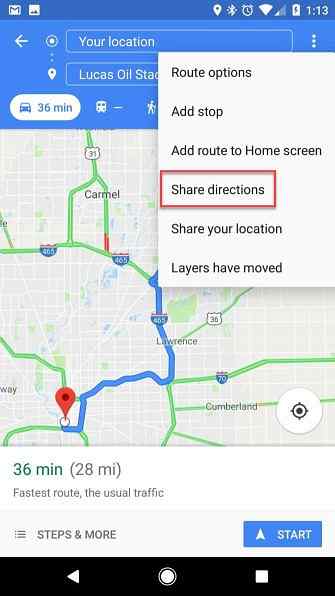
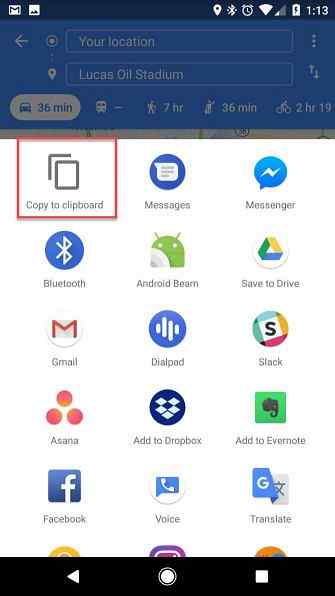
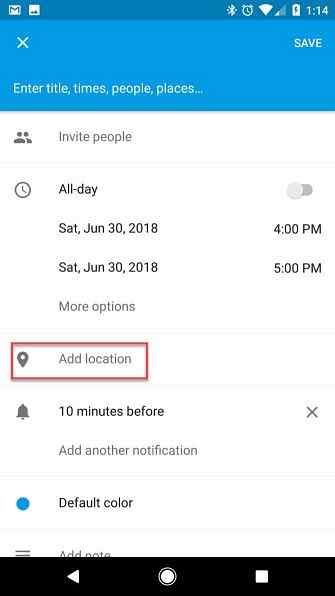
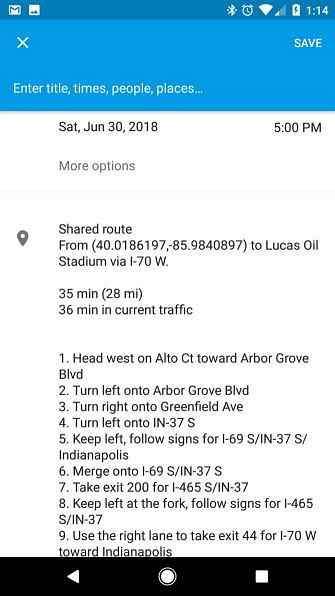
Wenn Sie eine Reise oder ein Ereignis haben, zu dem Sie gehen können, möchten Sie definitiv keine Zeit damit verschwenden, in Ihrer Einfahrt zu suchen, um die E-Mail mit den Anweisungen zu finden oder nach der richtigen Adresse zu suchen.
Um Zeit zu sparen, wenn Sie eine Veranstaltung planen, öffnen Sie Google Maps auf Ihrem Telefon und rufen Sie die Adresse der Veranstaltung auf. Dies ist am bequemsten, wenn Sie zum ersten Mal eine Einladung von einem Freund erhalten oder Tickets kaufen. Die 6 besten Ticketseiten für Veranstaltungen, Konzerte und Sportkarten Die 6 besten Ticketseiten für Veranstaltungen, Konzerte und Sportkarten Hier sind einige der besten Ticketseiten, die besser als Ticketmaster sind, wenn Sie bei beliebten und ausverkauften Veranstaltungen tolle Plätze erhalten möchten. Lesen Sie mehr und bereits auf der Website, die die Adresse hat.
- Sobald die Karte geöffnet ist, tippen Sie einfach auf die drei Punkte in der oberen rechten Ecke und wählen Sie dann aus Wegbeschreibung teilen aus dem menü.
- Dadurch wird eine Liste mit Apps aufgerufen. wählen In die Zwischenablage kopieren.
- Öffnen Sie den Kalender, erstellen Sie ein Ereignis an dem Tag, an dem Sie unterwegs sind, und fügen Sie den Freigabe-Link in das Feld Ort hinzufügen Feld in Google Kalender.
- Dadurch werden alle Anweisungen im Textformat eingebettet, und zwar Turn-by-Turn. Es enthält auch einen Link, um die Route direkt in Google Maps zu öffnen.
Jetzt, wenn es Zeit ist, die Veranstaltung zu verlassen, müssen Sie nur noch Ihre Kalendererinnerung öffnen, auf dem Routenlink im Feld "Standort" auswählen, und Sie sind auf dem Weg.
14. Fügen Sie Bewertungen und Fotos zu besuchten Standorten hinzu
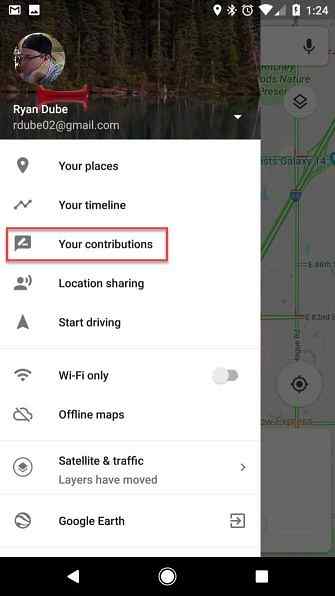
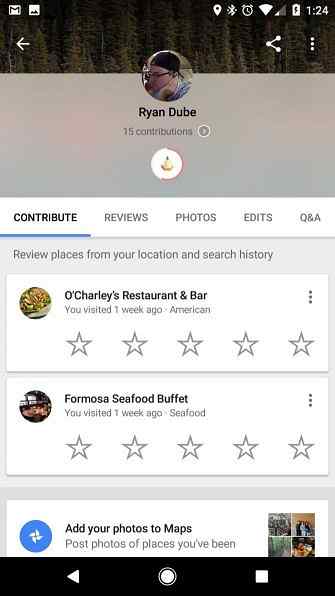
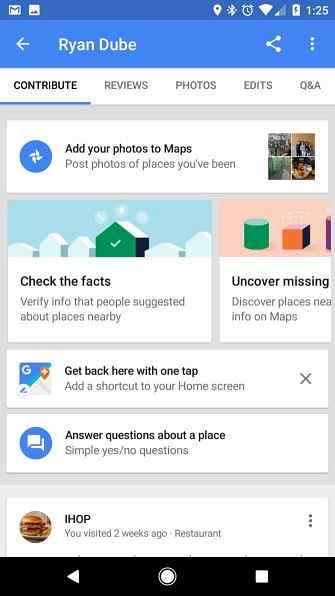
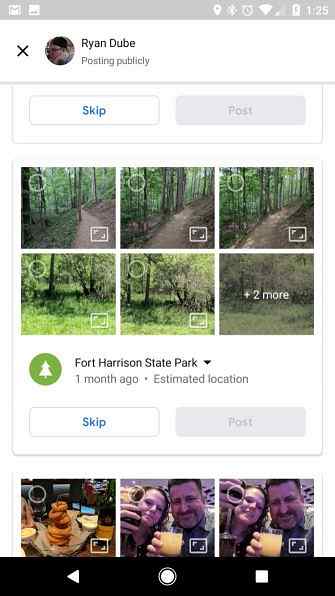
Wenn Sie gerne dazu beitragen, dass andere Gäste in Restaurants und anderen Unternehmen, die Sie besucht haben, Erfahrungen sammeln, macht Google Maps dies ganz einfach. Alles was Sie tun müssen, ist zu besuchen Ihre Beiträge im Google Maps-Menü.
Wie bereits erwähnt, speichert Google eine vollständige Zeitleiste des von Ihnen besuchten Standortes. In diesem Abschnitt bietet Google eine praktische Seite, durch die Sie blättern und die Unternehmen, in denen Sie tätig waren, schnell bewerten können. Dies ist viel bequemer, als nach dem Unternehmen zu suchen, um eine Überprüfung durchzuführen.
Zusätzlich zum Beenden von Bewertungen bietet Ihnen der Abschnitt Fotos die Möglichkeit, Fotos zu Maps hinzuzufügen. Diese stammen aus Ihrem Google Photos-Konto. So suchen Sie ein Foto in Google Fotos und organisieren Sie Bilder. So finden Sie ein Foto in Google Fotos und organisieren Sie Bilder. Möchten Sie ein Foto finden? Wir zeigen Ihnen, wie Sie Google Fotos durchsuchen und Ihre Bilder organisieren, damit Sie ein Bild schnell finden können! Weitere Informationen (mit Ihrem Telefon synchronisiert): Der Standort wird anhand des Standorts ermittelt, an dem Sie sich zum Zeitpunkt der Aufnahme befanden. In diesem Abschnitt können Sie sie auswählen und auf das Symbol tippen Post Klicken Sie auf diese Schaltfläche, um sie öffentlich in Google Maps für die ganze Welt anzuzeigen.
15. Lassen Sie Ihre Familie Ihre Reisen verfolgen
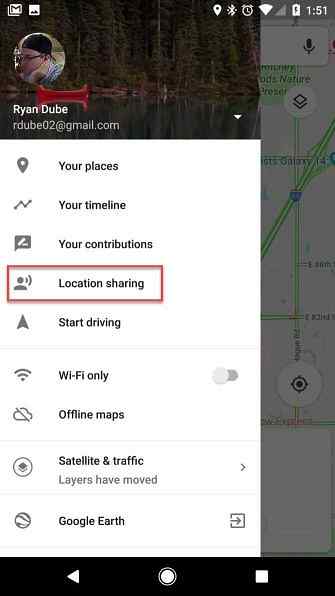
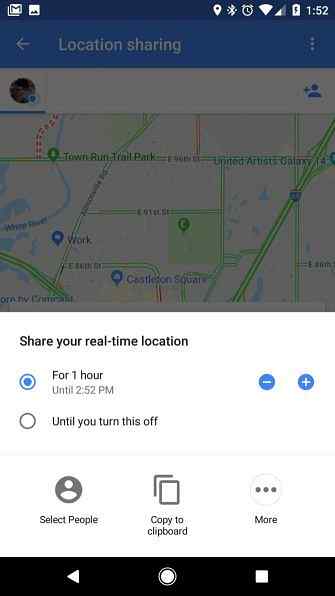
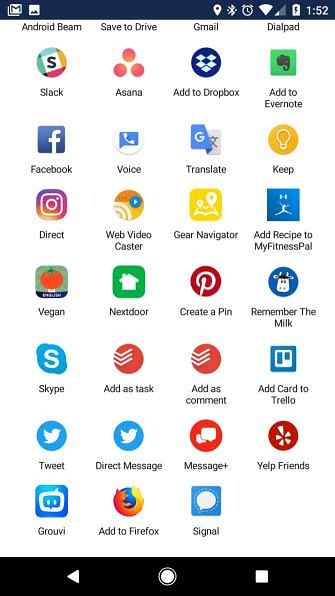
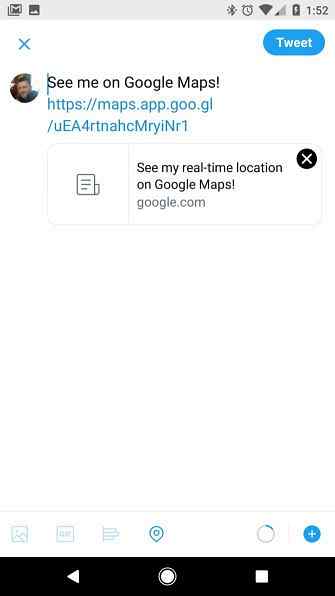
Eine der schwierigsten Aufgaben des Reisens, egal ob Sie auf einer College-Road-Trip oder auf Geschäftsreise unterwegs sind, ist es, sich von Ihren Liebsten zu entfernen.
Mit Google Maps-Standortfreigabe Auffinden von Freunden in Echtzeit mithilfe von Google Maps Auffinden von Freunden in Echtzeit mithilfe von Google Maps Mit Google Maps können Sie Ihren Echtzeitstandort jetzt für andere Personen freigeben. Wenn Sie das nächste Mal zu spät laufen, werden sie genau wissen, wann Sie von Ihnen erwartet werden. Lesen Sie mehr, Sie können Ihre Familie und Freunde während Ihrer gesamten Reise auf dem Laufenden halten.
Um dies zu ermöglichen:
- Öffnen Sie das Google Maps-Menü und wählen Sie Standort teilen.
- Wählen Loslegen.
- Wählen Sie aus, ob Sie für eine bestimmte Zeit freigeben möchten oder auf unbestimmte Zeit, bis Sie die Standortfreigabe deaktivieren.
- Wählen Sie Personen aus Ihren Kontakten aus, mit denen Sie Ihren Standort teilen möchten, oder kopieren Sie den Link in Ihre Zwischenablage. Sie können auch jede App wie Twitter oder Facebook auswählen, um den Link öffentlich zu teilen.
Sie werden eine Menge Spaß für diese Funktion finden. Es ist perfekt, wenn Sie ein reisender Autor sind und Ihre Fans in Echtzeit Ihrem Weg folgen lassen möchten. Es ist auch großartig, wenn Sie möchten, dass Ihre Familie sich auf Reisen immer nur einen Klick von Ihnen entfernt fühlt.
16. Laden Sie Maps herunter, um offline zu navigieren
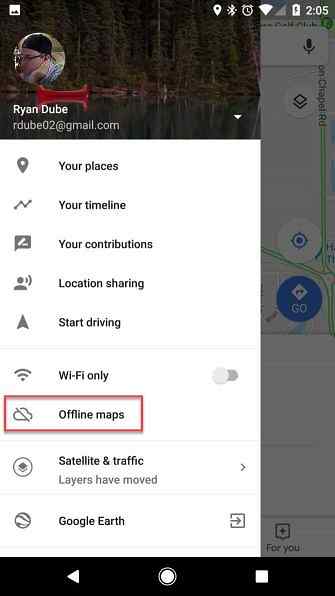
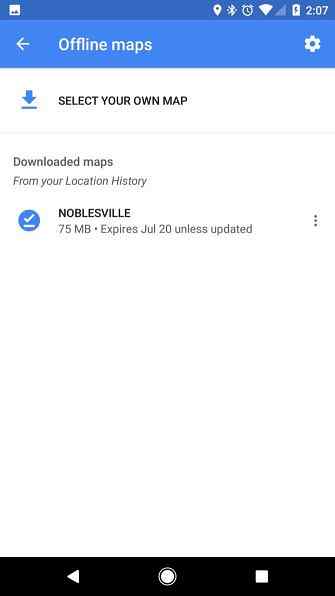
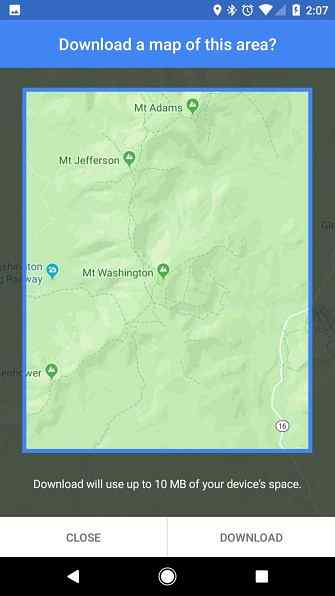
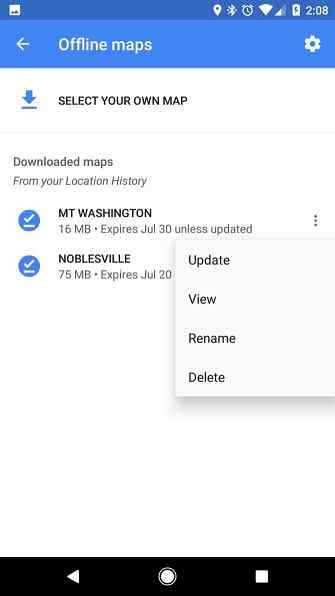
Ein treffen “tote Stelle” Wenn Sie Google Maps verwenden, ist dies ohne Mobilfunkdienst unglücklich. Dies ist üblich, wenn Sie an abgelegenen Orten unterwegs sind, wie auf einem Campingausflug.
Die Lösung hierfür ist das Herunterladen einer Offline-Karte des Gebiets, bevor Sie dorthin gehen. Sie können dies auf Ihrem Telefon tun, indem Sie die folgenden Schritte ausführen:
- Wenn Sie WLAN nutzen, öffnen Sie die Karte des Ortes, den Sie besuchen möchten.
- Wählen Sie im Google Maps-Menü die Option Offline-Karten.
- Wählen Wählen Sie Ihre eigene Karte aus.
- Ziehen Sie die resultierende Karte, um den Bereich anzuzeigen, den Sie speichern möchten, und drücken Sie dann die Herunterladen Taste.
- Benennen Sie die Karte um, damit Sie sie leicht in der Liste finden können.
Wenn Sie jetzt unterwegs sind und die Region besuchen, können Sie Google Maps ohne Mobilfunk-Datendienst verwenden. Beachten Sie, dass für die heruntergeladene Karte mindestens 10 MB Speicherplatz auf Ihrem Telefon erforderlich sind, und für größere Gebiete mehr als das erforderlich sein kann.
Was ist Ihr Lieblings-Google Maps-Trick??
Dies sind nur einige unserer Lieblingstricks, aber das bedeutet nicht, dass es eine erschöpfende Liste ist. Google fügt Google Maps regelmäßig weitere großartige Funktionen hinzu.
Wenn Sie erstaunt sind, was Google Maps alles kann, lesen Sie unsere Erklärung zur Funktionsweise von Google Maps. Wie funktioniert Google Maps? Wie funktioniert Google Maps? Google Maps wird täglich von Millionen von Menschen verwendet, und Sie gehören möglicherweise dazu, aber wie funktioniert es eigentlich und wie behält Google seine Genauigkeit so gut bei? Weiterlesen .
Erfahren Sie mehr über: Google Maps.


